1、先用套索,把Doraemon抠出来;Ctrl+C,翱务校肢复制抠出来的Doraemon;Ctrl+V,新建一个Doraemon图层。

2、把Doraemon图层转化为智能图层。

3、菜单栏——编辑——控制变形,为Doraemon加上三角形网格。

4、在图片上加“图钉”,其实就是添加控制点。如果只有一个控制点,会导致全图变形;因此需要多几个控制点。

5、我们的目标是为Doraemon瘦脸,所以既要在脸部轮廓上加控制点,还得在别的部位上加控制点,防止别的部位变形。
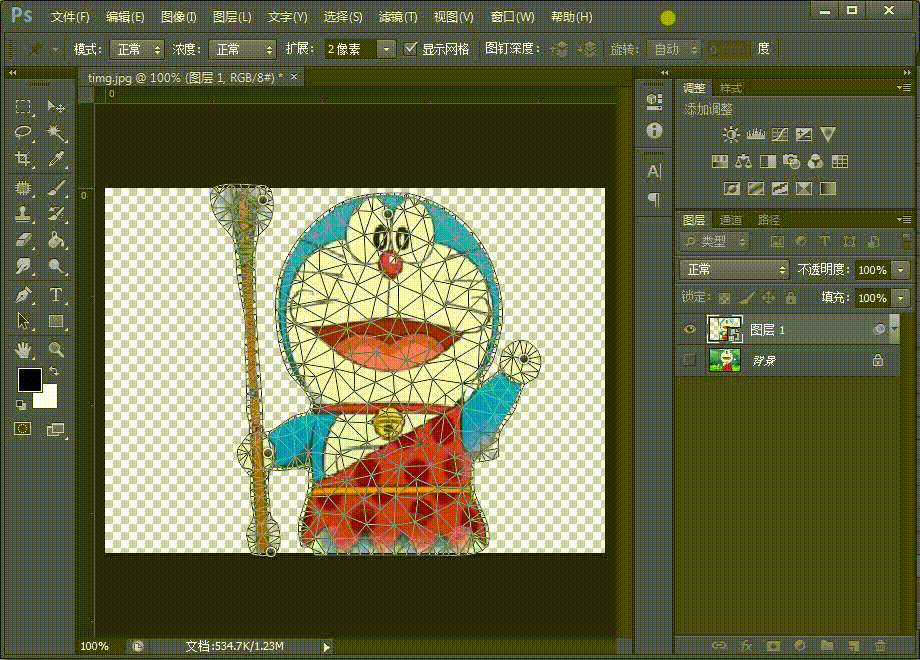
6、拖动脸部的控制点,可以实现瘦脸效果。控制点不够的话,可以多加几个。


7、为Doraemon更换背景,导出图片。

